ეს პოსტი აჩვენებს Galaxy Note 20 ფაილების ფაილების კოპირებისა და გადაადგილების პროცესს ერთი საქაღალდიდან მეორეში. წაიკითხეთ, რომ გაერკვნენ, თუ რა განსხვავებაა ფაილების კოპირებასა და გადატანაში თქვენს ახალ სამსუნგ ფაბლეტზე.
შიდა ფაილების გადაცემა
ფაილების მართვა არის მობილური შინაარსის ოპტიმიზაციის ძირითადი ფაქტორები. ფაილების გადაცემის მრავალი სხვადასხვა გზა არსებობს ყველა მობილურ მოწყობილობაზე. როგორც თქვა, ფაილების კოპირება ან გადატანა შეგიძლიათ ერთი საქაღალდიდან მეორეში ან სხვა სამიზნე ადგილებში.
კომპიუტერებში ეს ეკვივალენტურია კოპირება-ჩასმა და დაჭრილი-ჩასმა ბრძანება.
ფაილების კოპირება ნიშნავს ფაილის დუბლირებას ერთი საქაღალდიდან მეორეში. ეს მეთოდი შეიძლება ჩაითვალოს, როგორც სარეზერვო ასლის შექმნა. მეორეს მხრივ ფაილების გადატანა ნიშნავს, რომ თქვენ შინაარსს სხვა ადგილას გადაიტანთ. ფაილების კოპირებისას, ორიგინალი შინაარსი რჩება წინა ადგილას. ფაილების გადატანისას ორიგინალი შინაარსი ამოღებულია წინა მდებარეობიდან.
სარეზერვო ფაილების შექმნისას, ეს ხდება კოპირება. როდესაც ფაილებს გადასცემთ, ეს მოძრაობს. ეს უკანასკნელი ჩვეულებრივ ხორციელდება მობილური მოწყობილობებისთვის შენახვის ადგილის გათავისუფლებისას.
თუ გაინტერესებთ, როგორ შეასრულოთ ეს ბრძანებები Galaxy Note 20-ზე, მესამე მხარის აპების გამოყენების გარეშე, შეგიძლიათ მიმართოთ ამ სწრაფ დემო.
აქ მოცემულია მულტიმედიური ფაილების კოპირება და გადატანა ერთი საქაღალდიდან მეორე დირექტორიაში, შენიშვნა 20 მეხსიერების მენიუს საშუალებით.
ნაბიჯები ფაილების კოპირებისა და გადასატანად საქაღალდეებს შორის
ქვემოთ მოცემულია შენიშვნა 20-ზე მულტიმედიური შინაარსის კოპირების და გადაადგილების სტანდარტული პროცესი ერთი საქაღალდიდან მეორეში. ეს ნაბიჯები ასევე გამოიყენება სხვა Samsung- ის სხვა მოწყობილობებზე სხვადასხვა საქაღალდეში ფაილების კოპირებისა და გადატანისას, რომლებიც იყენებენ იმავე Android ვერსიას Note 20-ით.
1. დასაწყებად, გადადით მთავარ ეკრანზე და შემდეგ გადაფურცლეთ ზემოთ, რომ ნახოთ და მიიღოთ წვდომა პროგრამების მნახველზე.
პროგრამების სანახავი ადგილია, სადაც შეგიძლიათ იპოვოთ ყველა მალსახმობის ხატულა ან მართვის საშუალებები ჩაშენებული და გადმოწერილი პროგრამებისთვის.

2. შეეხეთ ღილაკს პარამეტრები ხატულა გასაგრძელებლად.
პარამეტრების მენიუში ნახავთ თქვენი ტელეფონის ყველა მახასიათებლის ჩამონათვალს.

3. გადაახვიეთ ქვემოთ, რომ მეტი ელემენტი ნახოთ. შემდეგ, შეეხეთ მოწყობილობის მოვლა.
იხსნება ახალი ფანჯარა, რომელიც ხაზს უსვამს მოწყობილობის მოვლის მენიუს. აქ ნახავთ ოთხ მთავარ დირექტორიას, მათ შორის ბატარეას, მეხსიერებას, მეხსიერებას და უსაფრთხოებას.
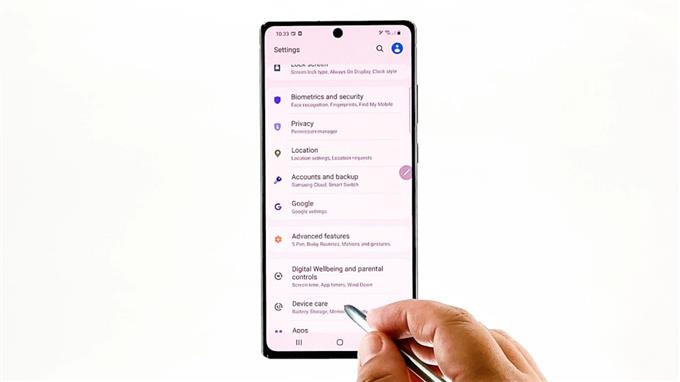
4. შეეხეთ შენახვა თქვენი ფაფლეტის შიდა მეხსიერების მენიუში შესასვლელად.
თქვენი ტელეფონის შენახვის მიმდინარე სტატუსის შესახებ ზოგადი ინფორმაცია შეავსებს შემდეგ ეკრანზე.
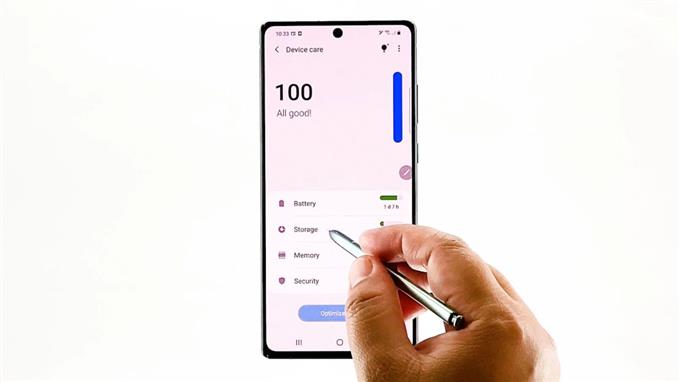
5. გადაახვიეთ ქვემოთ და შემდეგ შეეხეთ Მოწინავე.
შენახვის დამატებითი ფუნქციები და პარამეტრები შემდეგ გამოჩნდება.
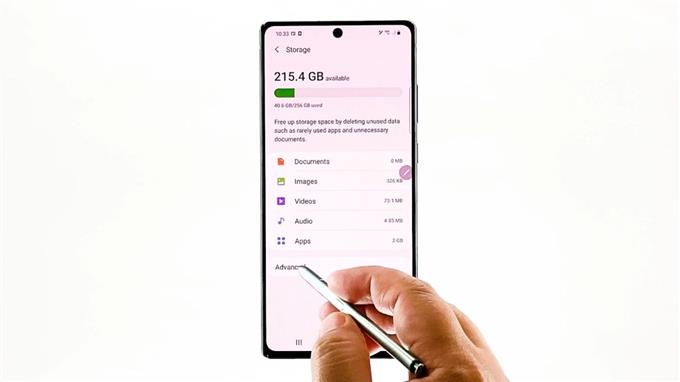
6. შეეხეთ ფაილები თქვენს ფაფლეტზე ყველა შენახული შინაარსის სანახავად.
თქვენ გადახვალთ შიდა მეხსიერების მენიუში, სადაც მოცემულია ყველა არსებული შინაარსი და დირექტორიები.
თითოეული ეს საქაღალდე ინახავს შესაბამის მონაცემებსა და ინფორმაციას.
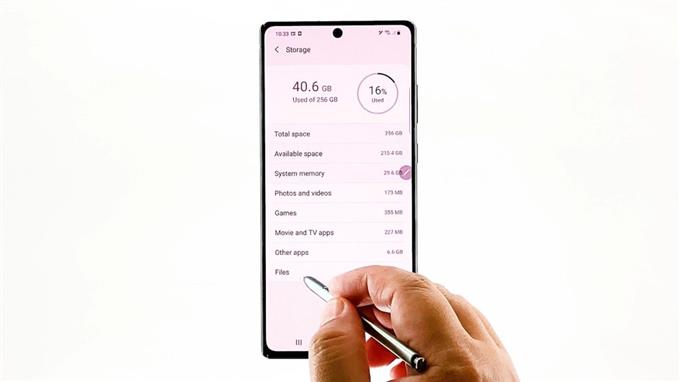
7. იპოვნეთ და შემდეგ შეეხეთ, რომ გახსნათ საქაღალდე, რომელშიც ინახება ფაილი, რომლის გადატანაც გსურთ.
მოდით ავირჩიოთ D C I M გაგრძელება ამ დემო. ასე რომ, შეეხეთ მას.
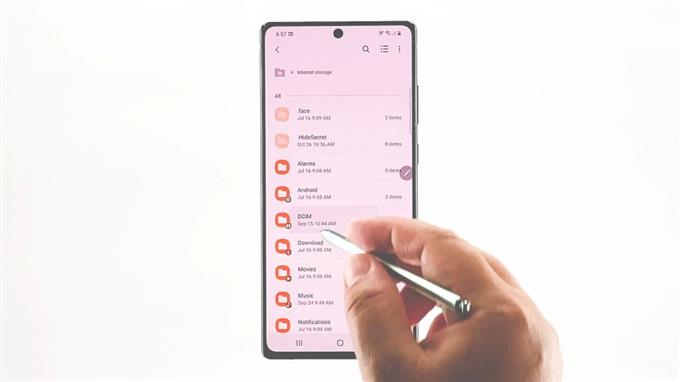
ამ საქაღალდეში შენახული ყველა ფაილი ჩაიტვირთება შემდეგ ეკრანზე.
ამ დემო-ს გასაგრძელებლად, მაგალითად, კამერის შინაარსს გამოვიყენებთ. ისე შეეხეთ კამერა.
კამერაში შენახული ყველა ფაილი გამოჩნდება.
8. ფაილების ასარჩევად, დააჭირეთ ღილაკს სამმაგი წერტილი ფიგურა ზედა მარჯვენა კუთხეში.
იხსნება pop-up მენიუ.
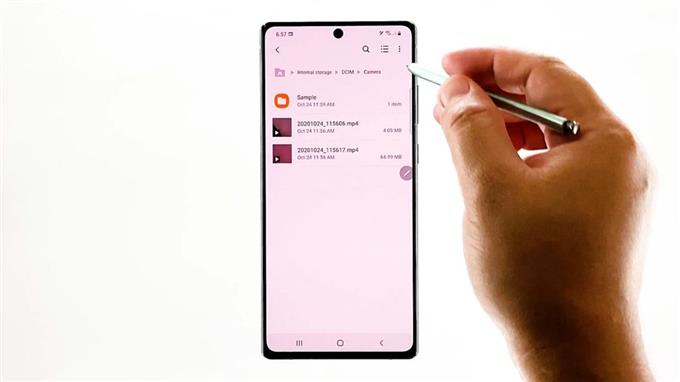
9. აირჩიეთ რედაქტირება მოცემული საგნებიდან.
ყველა ფაილი არჩეულ საქაღალდეში გადავა რედაქტირებად რეჟიმში. ამ გადასვლის მითითება არის რადიოს ღილაკი, რომელიც ნაჩვენებია თითოეული ჩამოთვლილი პუნქტის წინ.
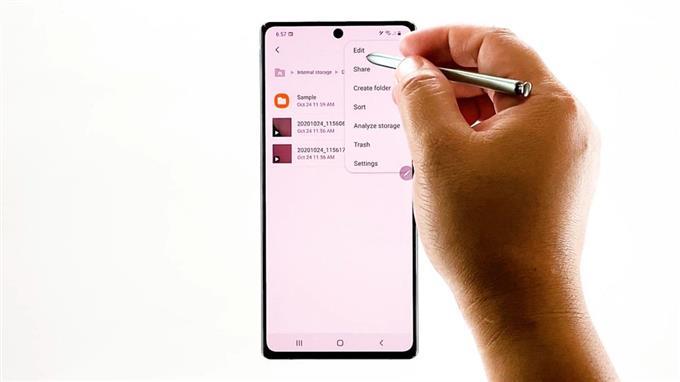
10. უბრალოდ დააჭირეთ რადიოს ღილაკს ფაილამდე, რომლის ასლის გაკეთებაც გსურთ. თქვენ შეგიძლიათ აირჩიოთ ინდივიდუალური ფაილების შერჩევა ან ყველა. მოდით, უბრალოდ გადავიდეთ ამ ყველაფრის კოპირებაზე, შერჩეულ დირექტორიაში.
თითოეული ფაილის წინ რადიოს ღილაკზე გამოჩნდება ნიშნის ნიშანი. ეს მიუთითებს, რომ ფაილი შერჩეულია.
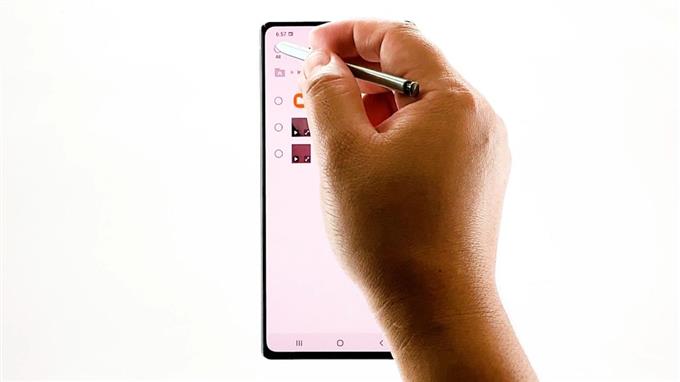
11. ფაილების არჩევის შემდეგ, შეეხეთ კოპირება ეკრანის ქვედა მონაკვეთზე. მიუთითეთ სამიზნე ადგილმდებარეობა ან საქაღალდე, რომლის ჩასმა გსურთ დაკოპირებული ფაილები.
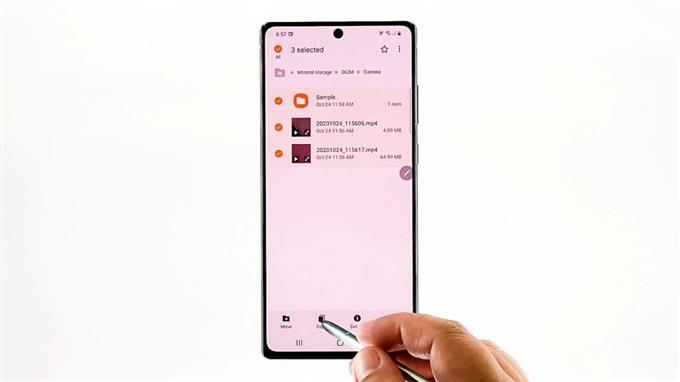
უბრალოდ შეეხეთ უკანა ღილაკს, რომ დაბრუნდეთ წინა მენიუში, სანამ შიდა მეხსიერებაში არ მოხვდებით.
იპოვნეთ და შემდეგ შეეხეთ საქაღალდის ასარჩევად, რომლის დაყენებაც გსურთ დანიშნულების ადგილად.
12. შემდეგ შეეხეთ დააკოპირეთ აქ ქვედა მარჯვენა კუთხეში.
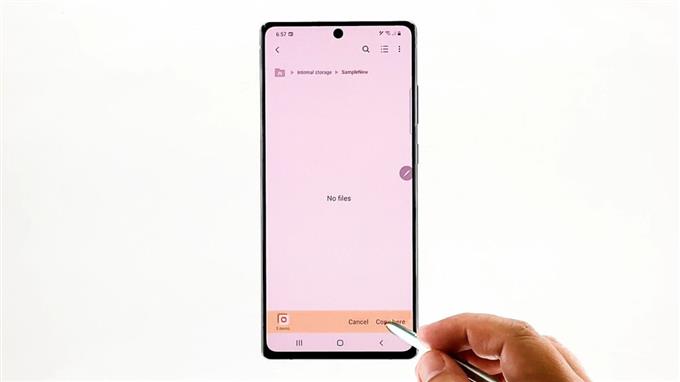
შემდეგ შერჩეული ფაილები ჩაირთვება დანიშნულების საქაღალდეში.
13. ფაილების ერთი საქაღალდიდან მეორეში გადასატანად, გაიმეორეთ იგივე ნაბიჯები, რომ დაბრუნდეთ შიდა მეხსიერების მენიუში, გახსენით წყარო საქაღალდე, შემდეგ აირჩიეთ ფაილები, რომელთა გადატანაც გსურთ. ფაილების არჩევის შემდეგ შეეხეთ გადაადგილება ბოლოში. მიუთითეთ სამიზნე ადგილმდებარეობა ან დანიშნულების საქაღალდე. მას შემდეგ რაც მიაღწევთ მიზნობრივ ადგილს, შეეხეთ ღილაკს აქ გადაადგილება ბრძანება.
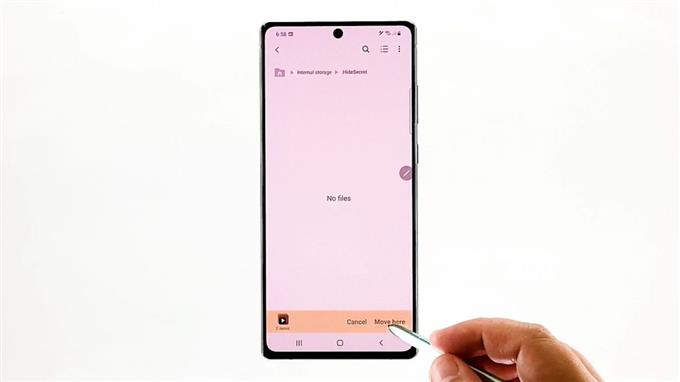
ყველა შერჩეული ფაილი შემდეგ გადავა სამიზნე ადგილას.
დაინახეთ განსხვავება კოპირებასა და გადატანას შორის, დაბრუნდით წყაროს საქაღალდეში. თქვენს მიერ გადაწერილი ფაილების ორიგინალი ვერსიები რჩება წყაროს საქაღალდეში და დუბლირებული ფაილები შეიქმნა სამიზნე საქაღალდეში.
მეორეს მხრივ, გადატანილი ფაილების ორიგინალი ვერსიები გაქრა საწყისი საქაღალდიდან და გადატანილ იქნა სამიზნე საქაღალდეში. ამრიგად, წყაროს საქაღალდე დაიცალა.
ფაილების გადაცემის საერთო პრობლემები
შეიძლება იყოს შემთხვევები, როდესაც ფაილების გადაცემის შეცდომებს წააწყდებით. ეს შეიძლება მოხდეს მრავალი ფაქტორის გამო, მონაცემთა ჩათვლით, არასწორი წყაროს ან დანიშნულების ადგილის, ასევე სისტემის შემთხვევითი შეცდომების გამო. თუ ამ რომელიმე საკითხს წააწყდებით, შეგიძლიათ ბოლომდე გადაჭრას ძირითადი პრობლემები. მესამე მხარის სანდო ფაილების გადაცემის აპის გამოყენება ასევე შეიძლება ჩაითვალოს უკიდურეს საშუალებად.
მეტი ვიდეო გაკვეთილები
სხვადასხვა მობილური ტელეფონებისა და ტაბლეტების შესახებ უფრო სრულყოფილი სახელმძღვანელოებისა და პრობლემების გადასაჭრელად ვიდეოების სანახავად, ეწვიეთ AndroidHow არხს YouTube- ზე ნებისმიერ დროს.
შეიძლება დაგჭირდეთ წაკითხვა:
- როგორ გადავიტანოთ ფაილი SD ბარათზე
- როგორ დააკოპირეთ ფაილები SD ბარათზე Samsung Galaxy- ში (Android 10)
- როგორ გადავიტანოთ და გადმოწეროთ გადმოწერილი ფაილი სხვა საქაღალდეში Samsung Galaxy Tab S6– ზე
- ფაილების Samsung- დან Mac- ში გადატანა. | როგორ გადავიტანოთ ფაილები Samsung Galaxy S10– დან MAC 2019 – ში
